Важно! Аналогичная камера, но 1080P («Матрешка») не хакается этим способом, на 1080P вообще никак не получить RTSP.
Что нам потребуется
Архив со всеми необходимыми нам файлами: распаковываем, дальше буду опираться на его содержимое (тут уже скомпилированный хак и необходимая прошивка);MicroSD карта на 16GB и меньше, желательно без SDHC (на флешках с 32GB памяти и больше хак не работает (проверено лично на 3 различных флешках), на флешках с SDHC такая проблема может встречаться тоже. Я купил самую медленную (80 mb/s) флешку на 16GB (меньше в магазине не было) которую смог найти в ближайшем магазине, она с SDHC, но хак работает);ПК и кардридер =).
Даунгрейд прошивки
Сперва нам необходимо сделать даунгрейд прошивки камеры до версии 3.3.6_2017080313:
- Форматируем MicroSD карту в FAT32 (думаю тут проблем возникнуть не должно =) );
- Из распакованного архива закидываем на флешку файл «tf_recovery.img»;
- Отключаем камеру от сети, вставляем флешку, подключаем питание, ждем минут 5-10 пока не загорится синий светодиод (постоянно горящий, не мигающий), идем в Mi Home, проверяем версию прошивки (должна быть 3.3.6_2017080313, появится предложение обновиться — отказываемся; проверять так: Mi Home — Камера — Троеточие в верхнем правом углу — Проверить наличие обновлений — смотрим на «Текущая версия:», не обновляемся);
- Смотрим IP камеры и запоминаем (Mi Home — Камера — Троеточие в верхнем правом углу — Настройки устройств — Сведения о сети), камера не меняет IP после хака, что удобно.
- Готово.
Хак
Тут тоже немного действий и все просто:
Xiaomi IP камера Smart Camera 2K с разрешением 1080p
- Отключаем камеру от сети, вынимаем флешку, удаляем с нее файл (который остался от прошивки);
- Из распакованного архива закидываем на флешку файлы из папки «sdcard»;
- На флешке в скопированных файлах открываем файл конфигурации «mijia-720p-hack.cfg», редактируем следующие строки (настроек больше, у всех указано за что отвечают, можете например включить доступ по SSH) и сохраняем:
ROOT_PASSWORD=»Указываем пароль для доступа к камере по SSH/Samba/FTP» WIFI_SSID=»Указываем SSID вашей wi-fi 2.4 сети» WIFI_PASS=»Указываем пароль к вашей сети» ENABLE_RTSP=1 DISABLE_CLOUD=0
- Вставляем флешку, подключаем питание, ждем пока не загорится синий светодиод (постоянно горящий, не мигающий; если не загорается, значит неверно указаны данные для подключения к wi-fi);
- Вбиваем в браузер полученный ранее IP, должны увидеть приветственную картинку (справа) текст и 3 ссылки на папку с записанными файлами (будет пополняться если прописали DISABLE_CLOUD=0), логи и ваш RTSP поток формата (файлы и логи можно смотреть прямо в браузере):
- Руками крутим наклон и направление при просмотре либо по старинке через Mi Home;
- Есть вкладка «Settings», она не работает (в тестовом режиме накидан UI без возможности управления).
rtsp://ip вашей камеры:554/live/ch00_0
НАСТРОЙКА КАМЕРЫ MI 360 ВИДЕОНАБЛЮДЕНИЯ ОТ СЯОМИ. КАК НАСТРОИТЬ ДОМА ВИДЕОНАБЛЮДЕНИЕ
Вещает камера в разрешении 1280*720, что в принципе понятно из названия, звука нет, автосмену на ночное видение и обратно хак поддерживает. Как все настроили можно для безопасности отключить http интерфейс, идем в файл «mijia-720p-hack.cfg» на флешке и устанавливаем следующее значение:
Вот и все, готовый RTSP поток можем прокинуть в HomeBridge, Home Assistant или что еще вы используете.
И не забываем ставить лайки и подписываться, чтобы не пропустить новые посты и статьи =)
Источник: sprut.ai
Доступ к камере xiaomi с компьютера

Mi Home — приложение для видеонаблюдения. Инструкция. Скачать
Mi Home – официальное программное обеспечение от Xiaomi для управления фирменной экосистемой умного дома, а также для видеонаблюдения.
Приложение позволяет объединить гаджеты в одном месте, благодаря чему удаленная настройка не занимает много времени.
Скачать приложение с Google Play можно здесь, с App Store — здесь.
Приложение можно скачать совершенно бесплатно и установить на мобильное устройство от любого производителя (не только модели Xiaomi и Redmi).
Доступ к камере xiaomi с компьютера
Xiaomi Mi Home Security Camera 360° 1080p — Обсуждение
QDJ4041GL/QDJ4058GL
Официальный сайт | Обсуждение » | Приложение



Компактная камера наблюдения для дома и офиса. Вращается на 360°. Ночная съемка, датчик движения. Слот для MicroSD. Входит в систему «Умный дом Xiaomi».
- Бренд — Xiaomi
- Модель — MJSXJ05CM
- Код производителя — QDJ4058GL
- Тип матрицы — CMOS
- Конструкция — Настольная поворотная
- Применение — Внутренняя
- Фокусное расстояние — 3.9 мм
- Угол обзора по вертикали — 110°
- Угол обзора по горизонтали — 360 °
- Максимальное разрешение видео — 1920 x 1080
- Максимальная скорость записи — 20 к/с
- Метод сжатия видео — H.265
- Встроенный микрофон — Есть
- Встроенные динамики — Есть
- Режимы — День/ночь
- Карты памяти — microSD
- Сетевое хранение — NAS
- Wi-Fi — 802.11b/g/n
- Цвет корпуса — белый
- Материал корпуса — пластик
- Длина — 118 мм
- Ширина — 80 мм
- Высота — 80 мм
- Вес — 250 г
- Прочее — USB
По началу думал клиента для компьютера не существует, т.к. по первой ссылке в Google предлагают установить эмулятор android и использовать Mi Home.
Но немного покопав просторы интернета наткнулся на полноценного клиента для ПК.
- Скачиваем само приложение с китайского офф.сайта: https://www.imilab.com/service_pc.html
- Устанавливаем приложение без всяких доп.настроек в инсталяторе
- После установки скачиваем файл config.dll и кидаем в папку: C:Program Files (x86)imilabРЎ°ЧЦЗјТ
- Запускаем приложение и авторизуемся в своём Mi Аккаунте
- Всё готово! Все ваши камеры теперь доступны на ПК.
На случай, если клиент не получается скачать с офф.сайта: IMICamera_setup.1.5.0.1
Оригинальная инструкция тут
По вопросам наполнения шапки обращайтесь к модераторам раздела, отправив «Жалобу» на сообщении, которое необходимо добавить.
- Создаём нового пользователя для камеры на ПК с админскими правами
- Устанавливаем дополнительную службу Windows «Поддержка общего доступа к файлам SMB 1.0/CIFS»
- Создаём папку для видеофайлов с камеры на ПК и расшариваем её в сети для нового пользователя
- В настройках камеры в пункте «Сетевое хранилище NAS подключаемся к папке ПК»
Камере очень не хватает выгрузки видео в облачные сервисы (Google, Yandex, Mega и пр.).
На камерах Xiaomi YI Home Camera 720p на кастомных прошивках есть скрипт для выгрузки и он рабочий, проверено. Но для нашей камеры кастомных прошивок, на подобии Yi-Hack, пока не существует. Поэтому пока в задумке реализовать выгрузку в облачный сервис видео посредством ПК. Но есть одно НО! На ПК много пользователей и учётка с авторизованным клиентом ЯДиска не всегда запущена.
А клиент ЯДиск работает как приложение, а не как служба и запускается только на авторизованном аккаунте. Чтобы это обойти, решил попробовать перевести ЯДиск из приложения в службу по этой инструкции.
Если кто сможет найти более элегантный способ выгрузки видео в облако, а ещё лучше сможет прикрутить скрипты автоматической выгрузки прямо с камеры, делитесь здесь.
Знатоки, камера не вращается вправо , т.е. мотор гудит, на экране телефона положение картинки не меняется а положение камеры типа двигается. Пробовал откалибровать, сбросить настройки, что делать?
а на внешний жёсткий диск подключённый к роутеру как организовать запись камеры?
И как переключить к другой wi-fi сети?
Как узнать правильный порт работы данной камеры для rtsp?
Хочу подключить к synology.
«rtsp://name:[email protected]:порт/Imilab_record» — такой путь будет правильным или нужно подкорректировать. Спасибо!
1. Как отсканировать этот QR код, два часа уже перед камерой телефоном(андройд) вожу.
2. Эта камера дружит с айпадом? Вообще по блютусу ее не находит.
Собственно, подключил к HDD на роутере Кинетик Экстра
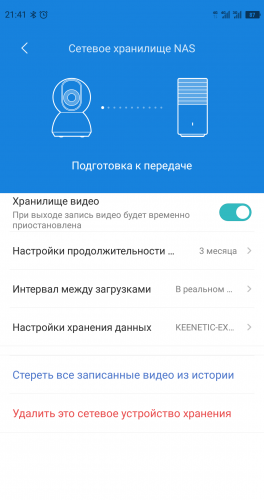
Ребят, стоит данная камера уже месяца два-три, сейчас начал странно себя вести, когда отключается зарядка, камера сбрасывается, и при включении говорит «Соединение потеряно» (на английском), вчера сидел пол часа после такого сюрприза, и всё таки по новому подключил, теперь снова вытащили шнур и включили, и снова такая же фигня.
Бывало у кого нибудь? Это брак?
P.s. за все время покупки шнур вытаскивали много раз, но такого никогда не происходило.
Всем привет!
Не удаётся подружить данную камеру с основной сеткой 2,4 Ггц. При этом в гостевой сети на этом же роутере работает без проблем o.O .
Роутер Asus RT-AC88U.
Прошивка на камере крайняя на сегодняшний день 4.0.9_0426
Версия камеры международная (поддерживает русский Mi Home), не Китай.
Перепроверил уже все настройки на 10 раз, перепробовал разные комбинации (разные режимы шифрования, разные каналы, разную ширину канала, разные методы шифрования и тд.) и всё безтолку.
Проблема в том, что в веб-интерфейсе роутера не отображаются досконально все параметры подключенного устройства и в гостевой сети так же нет подробных параметров настройки подключения, поэтому не удаётся посмотреть с какими конкретно параметрами камера успешно подключается через гостевую сеть, чтобы их повторить в основной сети.
Уже есть несколько устройств Xiaomi, которые успешно работают в основной сети 2,4 Ггц (Робот-пылесос 1С, умная розетка Mi Smart Power Plug) и нигде не было таких проблем с подключением.
Может кто сталкивался с чем-то подобным, поделитесь как решить или знает, какие конкретно параметры подключения необходимо выставить?
Подскажите, возможен ли такой сценарий использования камеры: когда пришел домой и камера заметила телефон, то выключается, а когда уходишь автоматически включалась?
Установка Mi Home на компьютер с помощью Bluestacks
Bluestacks считается самым популярным эмулятором для компьютеров под управлением Windows. Кроме того, есть версия этой программы для Mac OS. Для того, чтобы установить этот эмулятор на ПК нужно, чтобы на нем была установлена Windows 7 (или выше) и имелось минимум 2 Гб оперативной памяти.
Установите и настройте Bluestacks. Если на компьютере нет Bluestacks, перейдите на страницу https://www.bluestacks.com/ru/index.html и нажмите зеленую кнопку «Скачать Bluestacks» посередине страницы. Щелкните по зеленой кнопке «Скачать» в верхней части следующей страницы, а затем установите эмулятор:
+ Windows: дважды щелкните по скачанному EXE-файлу, нажмите «Да», когда появится запрос, щелкните по «Установить», нажмите «Завершить», когда эта опция станет активной. Откройте Bluestacks, если он не запустился автоматически, а затем следуйте инструкциям на экране, чтобы войти в свою учетную запись Google.
+ Mac: дважды щелкните по скачанному файлу DMG, дважды щелкните по значку Bluestacks, нажмите «Установить», когда будет предложено, разрешите устанавливать программы сторонних разработчиков (если понадобится) и нажмите «Продолжить». Откройте Bluestacks, если он не запустился автоматически, и следуйте инструкциям на экране, чтобы войти в свою учетную запись Google.
Скачайте файл APK на компьютер. APK-файлы являются установщиками приложений. Вы можете скачать apk-файл с нашего сайта.
Щелкните по вкладке «Мои приложения». Она находится в верхней левой части окна Bluestacks.
Нажмите «Установить APK». Эта опция находится в нижнем правом углу окна. Откроется окно Проводника (Windows) или Finder (Mac).
Выберите скачанный файл APK. Перейдите в папку со скачанным файлом APK и щелкните по нему, чтобы выбрать.
Нажмите «Открыть». Эта опция находится в нижнем правом углу окна. Файл APK откроется в Bluestacks, то есть начнется установка приложения.
Запустите приложение. Когда значок приложения отобразится на вкладке «Мои приложения», щелкните по нему, чтобы открыть приложение.
Ты можешь использовать Mi Home на компьютере уже сейчас — просто скачай Mi Home для Windows и Mac прямо с этой страницы и установи приложение и ты останешься доволен.
Включение устройства
Камера наблюдения Mi автоматически включается при подключении кабеля питания к зарядному порту Micro-USB. Мигающий оранжевый индикатор означает, что устройство успешно активировано. Если же он не мигает, нажмите и удерживайте кнопку сброса, чтобы перезагрузить устройство. После включения Камеры наблюдения Mi не нужно пытаться поворачивать ее вручную, положение камеры регулируется через приложение.
Светится синим: устройство подключено и работает нормально.
Мигает синим: ошибка сети.
Быстро мигает оранжевым: ожидает соединение.
Медленно мигает оранжевым: идет обновление системы.
Минусы камеры наблюдения Xiaomi
Самый сок, как обычно, напоследок. Камера, о которой идет речь в этой статье, поддерживает подключение к Wi-Fi только на частоте 2,4 ГГц. Даже если у вас роутер поддерживает 5 ГГц, то подключиться в этом режиме не получится. Если камера стоит далеко от роутера, то картинка будет нестабильной.
В моем случае примерно 10 метров почти по прямой хватает для того, чтобы картинка иногда прерывалась. Если подносить ближе к роутеру, проблема пропадает.
При установке в загородном доме трудностей должно быть меньше, так как нет большого количества соседских сетей и помех от них. Но если берете камеру для квартиры, имейте в виду этот нюанс.

Камера получилась хорошая, но подойдет не всем.
Второй минус я уже описал выше и связан он с подключением камеры к Mi Home. С другой стороны, пройдя этот путь один раз, дальше проблем у вас не будет.
Я бы рекомендовал камеру к покупке, если она вам нужна и вас не смущают два описанных минуса. В остальном это отличная камера, но мне ради нее пришлось ставить дополнительный роутер. Только так я решил проблему отсутствия поддержки сетей 5 ГГц.
Подробная инструкция по подключению камер Xiaomi.
В первую очередь необходимо подсоединить камеру к питанию и установить на свой смартфон приложение Mi Home. Данное приложение доступно для скачивания как на Android, так и на iOS.
Для смартфонов на Android вы найдёте и без проблем установите приложение через Play Market, для устройств с системой iOS приложение скачивается в App Store.

После того, как вы выполнили два вышеперечисленных действия, необходимо открыть приложение и нажать на плюсик в правом верхнем углу.

Далее находите нужную вам камеру, после этого выбираете регион, о котором мы писали в самом начале статьи.
После этого в приложении пошагово высвечивается всё, что вам потребуется выполнить в дальнейшем для подключения. Например, ближе поднести смартфон к камере, а в некоторых моделях нужно зажать кнопку на камере.

После того, как смартфон и камера синхронизировались, камера готова к работе. Через приложение на расстоянии вдалеке от дома вы сможете включать и отключать двухстороннюю связь, также практически во всех представленных моделях камер Xiaomi есть датчик движения, что позволяет передавать камере сигнал на смартфон в момент движения в радиусе обзора камеры.
Обращаем ваше внимание на то, что для продуктивной работы камеры обязательно стабильное подключение к Wi-Fi.
Источник: fobosworld.ru
IP-камеры Xiaomi: работают с iPhone и на все случаи жизни
Признайтесь, наверняка вы хоть раз да хотели установить у себя дома или на участке камеру видеонаблюдения. Зачастую это дань безопасности, но кто-то, например, использует подобные устройства для общения с домашним любимцем, другие же просто наблюдают, что делают соседи, третьи пользуются в качестве видеоняни. Как бы то ни было, камера видеонаблюдения — штука полезная во многих случаях. И здесь по соотношению цены и качества ничего лучше девайсов Xiaomi, пожалуй, нет.

Мы решили подойти основательно и сравнить сразу две популярные IP-камеры данного производителя — Small Square Smart Camera и Mijia 1080P. Рассказ начнем, пожалуй, именно со второй, поскольку она вызвала особые эмоции.

Mijia 1080P, как понятно из названия, записывает видео в качестве Full HD, что позволяет получить качественную видеозапись даже в ночное время — для это в камере есть инфракрасная подсветка, которая состоит из восьми небольших лампочек и «видит» на расстоянии до 10 метров, а также высокая кадровая частота 15 кадров в секунду (20 кадров днем) для детального рассмотрения объектов. В дневное время устройство радует широким углом обзора в 130 градусов (то есть слепых зон у этой камеры очень мало) и распознаванием 32 различных зон — можно удобно запрограммировать нужный участок на предупреждение о появлении движения.
Стабильность беспроводного соединения обеспечивается поддержкой Wi-Fi 2.4 ГГц/5 ГГц, так что подключение к камере с приложения на iPhone (или другом смартфоне) всегда занимает пару секунд. Рассмотрим комплектацию и перейдем сразу к подключению.

Упаковка в стиле Xiaomi — вроде бы ничего лишнего, но в то же время есть все что нужно, этому китайская компания научилась у Apple. В комплекте сама камера на подставке, а также кабель с блоком питания и двойной плоской «вилкой». Переходников на европейские розетки у вас наверняка предостаточно, если нет — цена им несколько десятков рублей.
Кстати, сама камера представляет собой небольшую черную шайбу — все остальное относится к держателю. То есть по сути вы можете установить ее где угодно таким образом, что не знающий человек ничего и не заметит. На торце — разъем micro-USB для питания, слот для карты памяти micro SD, микрофон и отверстие для сброса.


Процесс установки занял больше времени, чем предполагалось. Прежде всего нужно установить на iPhone приложение Mi Home, в котором и осуществляется вся настройка. Главная загвоздка здесь кроется в выборе региона — лучше всего нажимать на Китай, чтобы все работало как надо. При выборе другого региона камера у нас либо просто не настраивалась, либо впоследствии приложение ее не идентифицировало. Но в конце концов, как говорится, человек оказался умнее.

Приложение современное и, надо признать, работает стабильно. Основное окно воспроизведения показывает текущую скорость соединения с камерой, позволяет поставить трансляцию на паузу, выбрать качество изображения, включить/отключить звук, сделать скриншот, записать видео, включить микрофон для голосовой связи, перейти в спящий режим и открыть настройки. Пунктов многовато, но, с другой стороны, удобно, что все они на одном экране, не надо метаться по приложению.
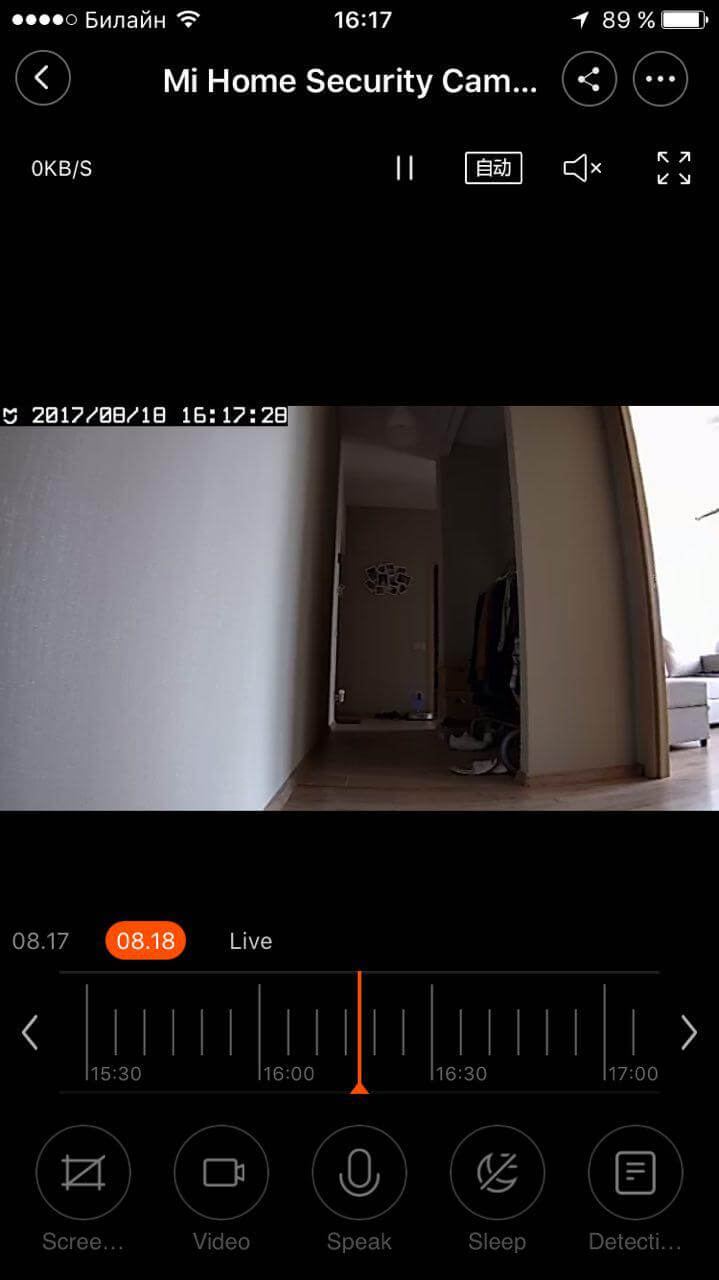
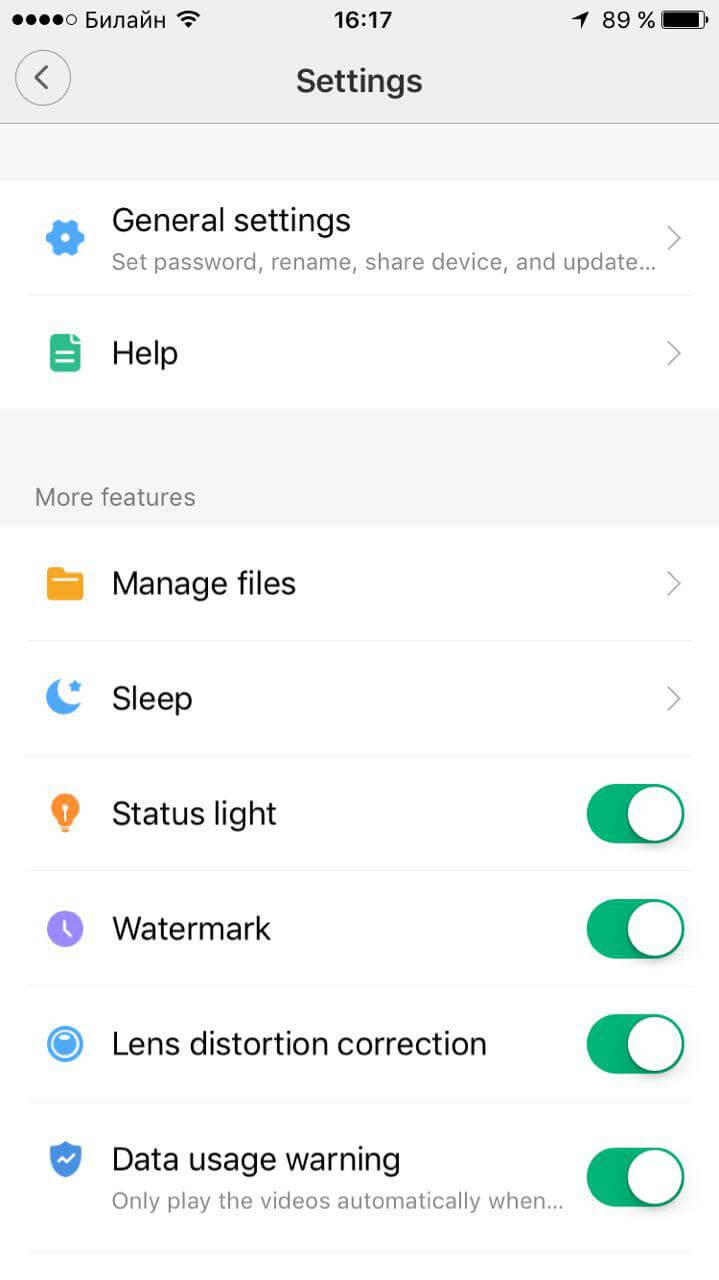
В настройках предусмотрена возможность изменить имя камеры, задать пароль на доступ, сделать общий доступ к камере, отключить индикатор состояния (он правда довольно яркий), «нанести» дату и время и многое другое. Проще, наверное, сказать, чего здесь нет. Записанное видео камера может сохранять как на карту памяти, так и на сетевое хранилище — от же NAS, или обычная сетевая папка. После установки microSD карты можно отматывать время на таймлайне и смотреть запись на этом же экране.
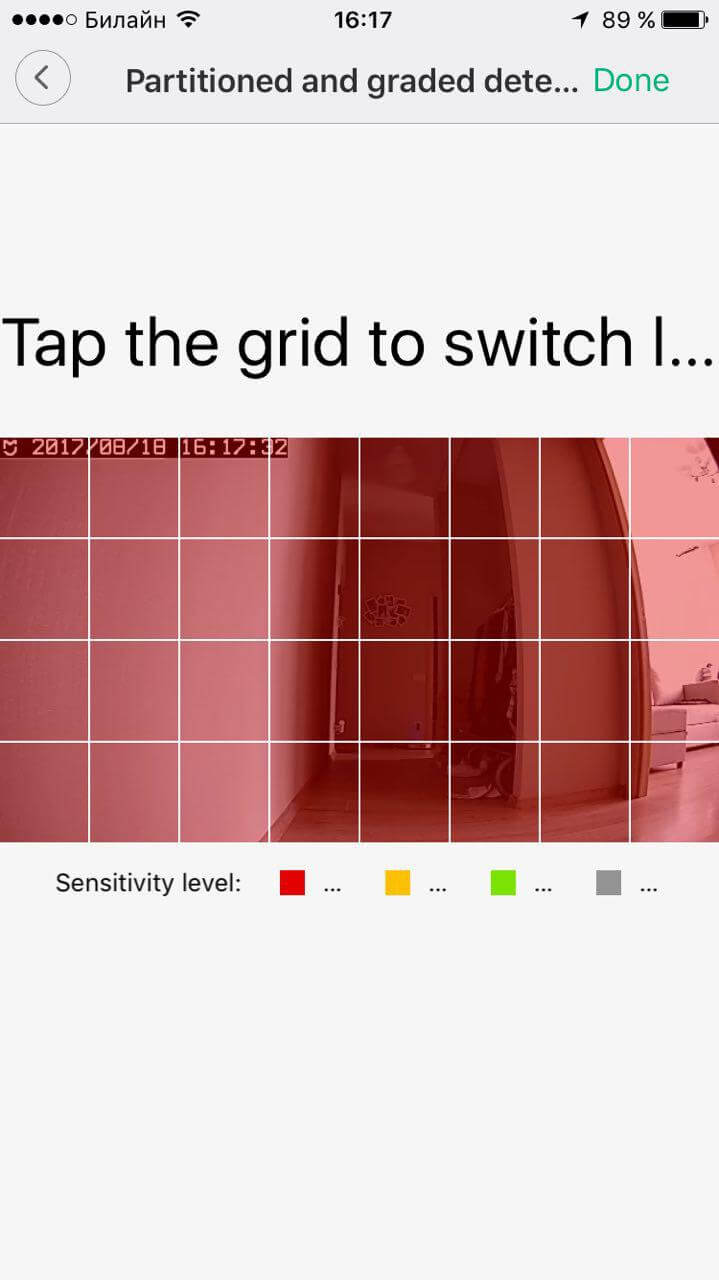
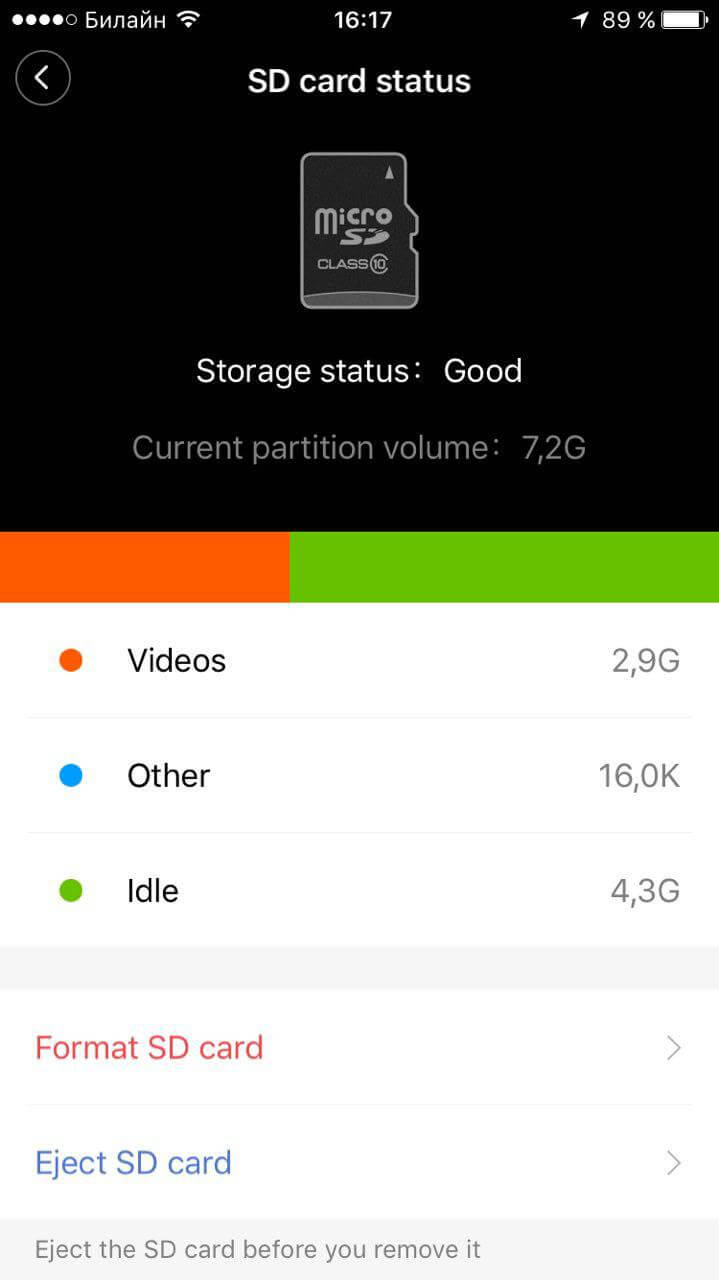
Очень важное преимущество камеры — возможность не просто активировать датчик движения, а включить автоматическую запись при обнаружении активности. Так злоумышленники не останутся инкогнито, а вы сможете потом продемонстрировать ролик при необходимости.
А теперь внимание — стоит эта камера в России меньше 3 тысяч рублей. Помню, несколько лет назад покупал HappyCam для использования в качестве видеоняни за 5-6 тысяч рублей, при этом снимала камера максимум в 440p, по размерам была гораздо больше, а функций в мобильном приложении — в несколько раз меньше. Технологии, конечно, не стоят на месте, но здорово, что на цене это отражается с лучшей стороны (в случае с Xiaomi).
Small Square Smart Camera стоит дешевле примерно на тысячу рублей — по сути это прошлое поколение первого героя нашего обзора. Комплект поставки тот же — камера, блок питания, кабель USB длиной два метра.
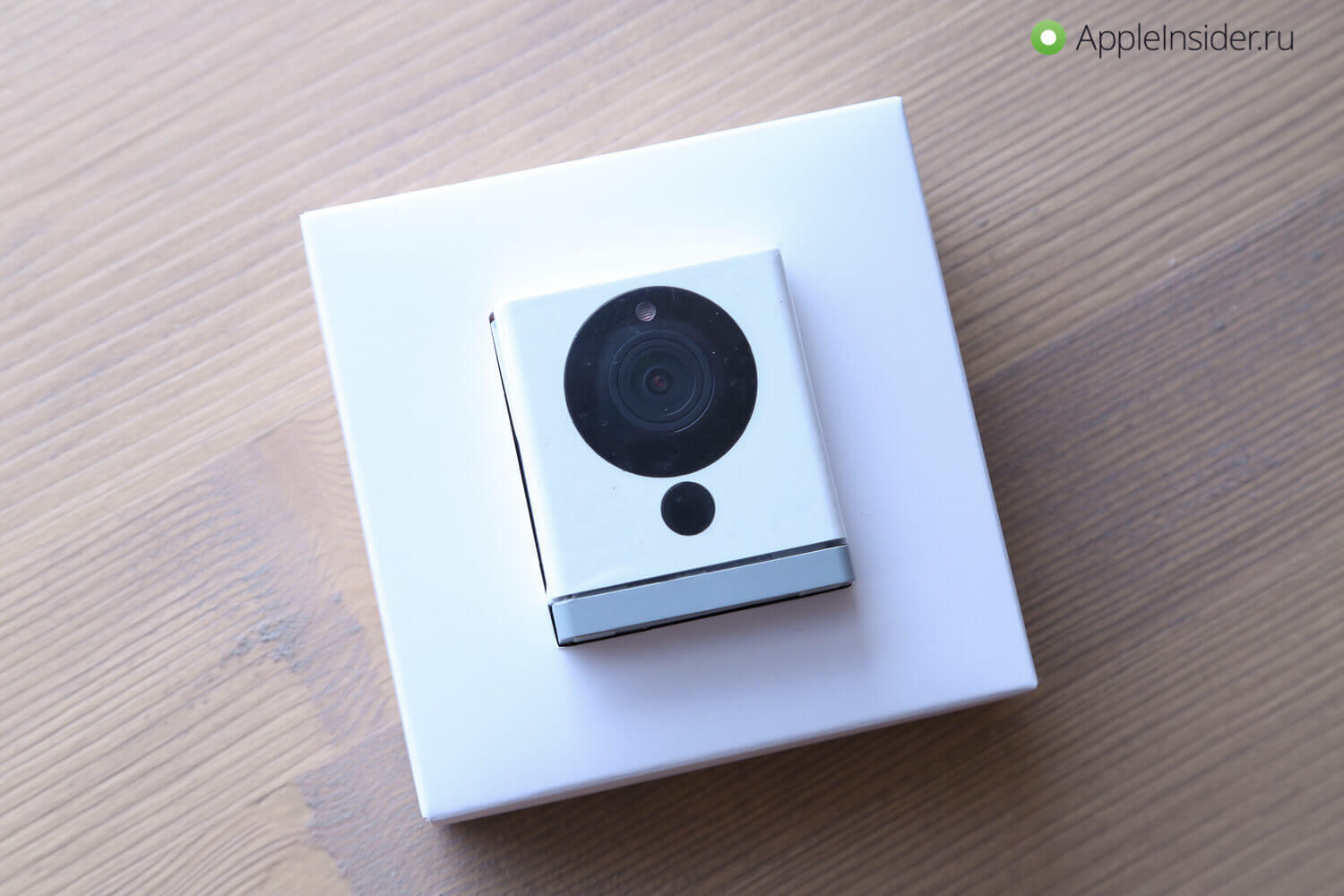
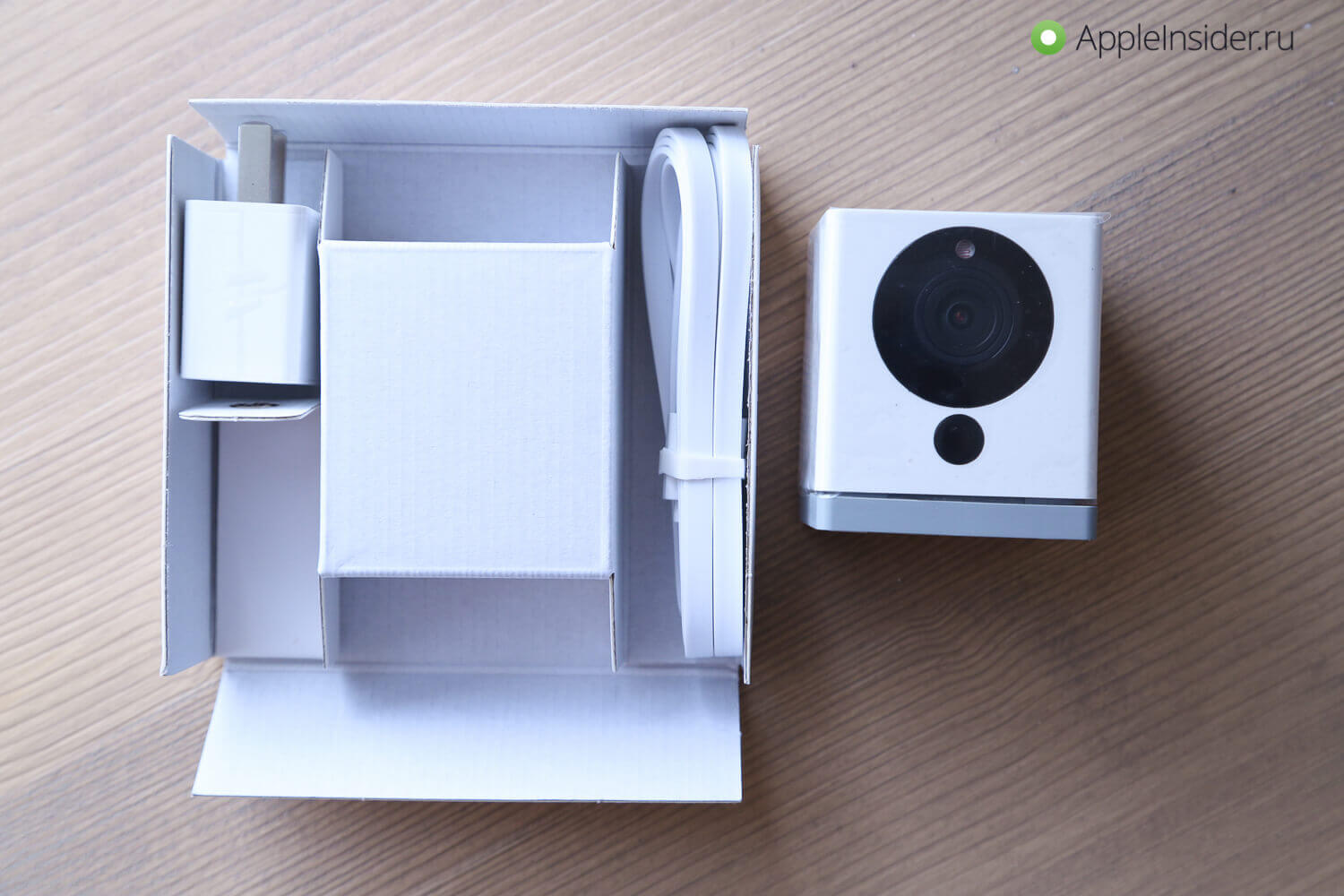
В основании камеры — откидывающаяся стойка с магнитным основанием, что позволяет удерживать ее на металлической поверхности. Здесь же кнопка для установки/сброса и слот для карты microSD. Камера поворачивается относительно крепления, чтобы получить нужный угол обзора.


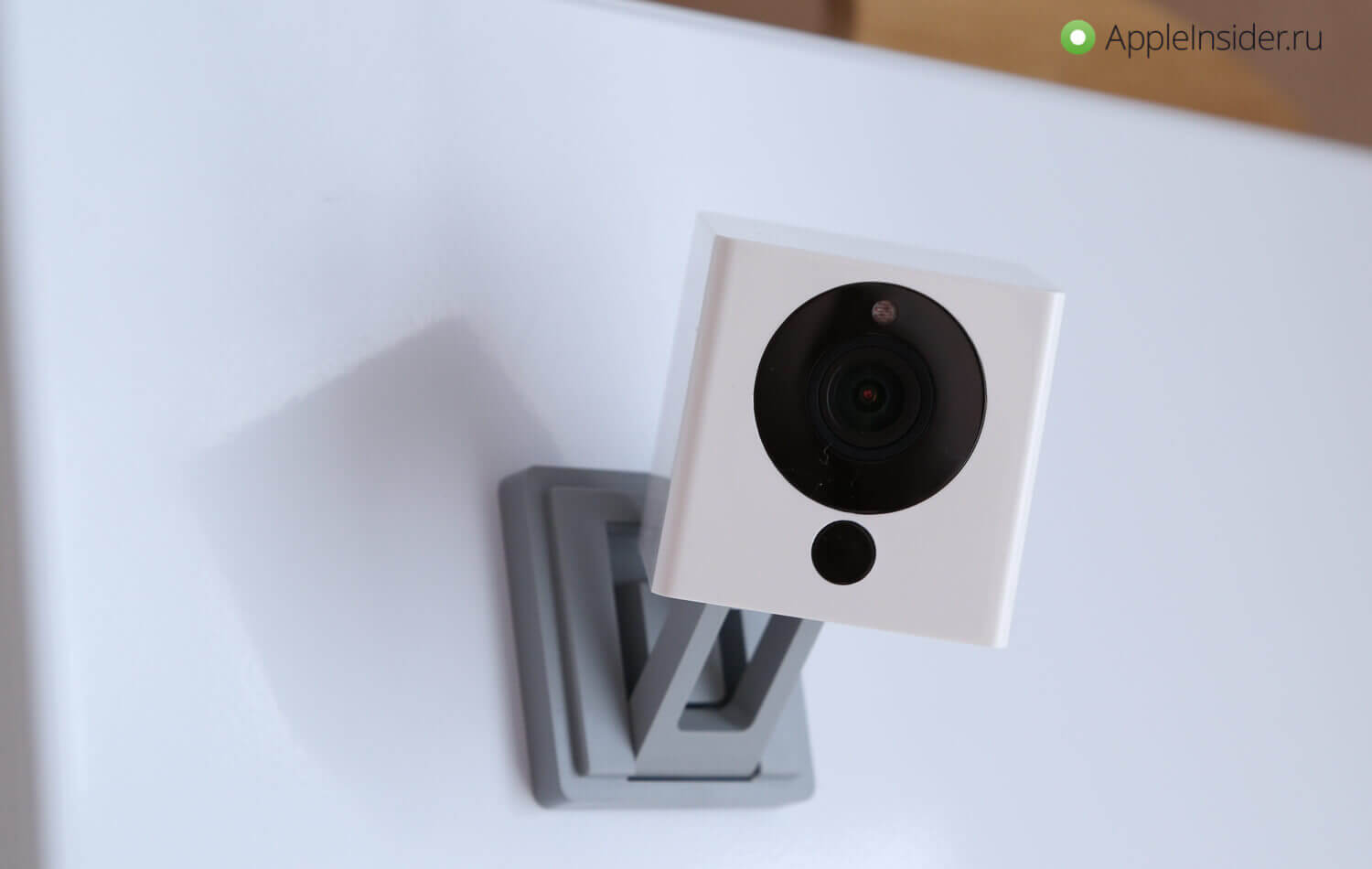
Подключается камера также в приложении Mi Home, главное в качестве региона выбрать «Китай». После этого процесс установки займет пару минут, и можно пользоваться камерой.
Интерфейс камеры очень похож на таковой у Mijia 1080P. Есть возможность сделать фото, начать запись, активировать датчик движения, но, правда, нет удобной ленты для перемотки в реальном времени. Еще один недостаток — меню. Хотя большинство пунктов на английском языке, часто встречаются их китайские собратья.
Если есть голова на плечах, разобраться можно без проблем, но для многих языковой барьер может стать препятствием. Зато эту камеру можно использовать как датчик дыма и углекислого газа.
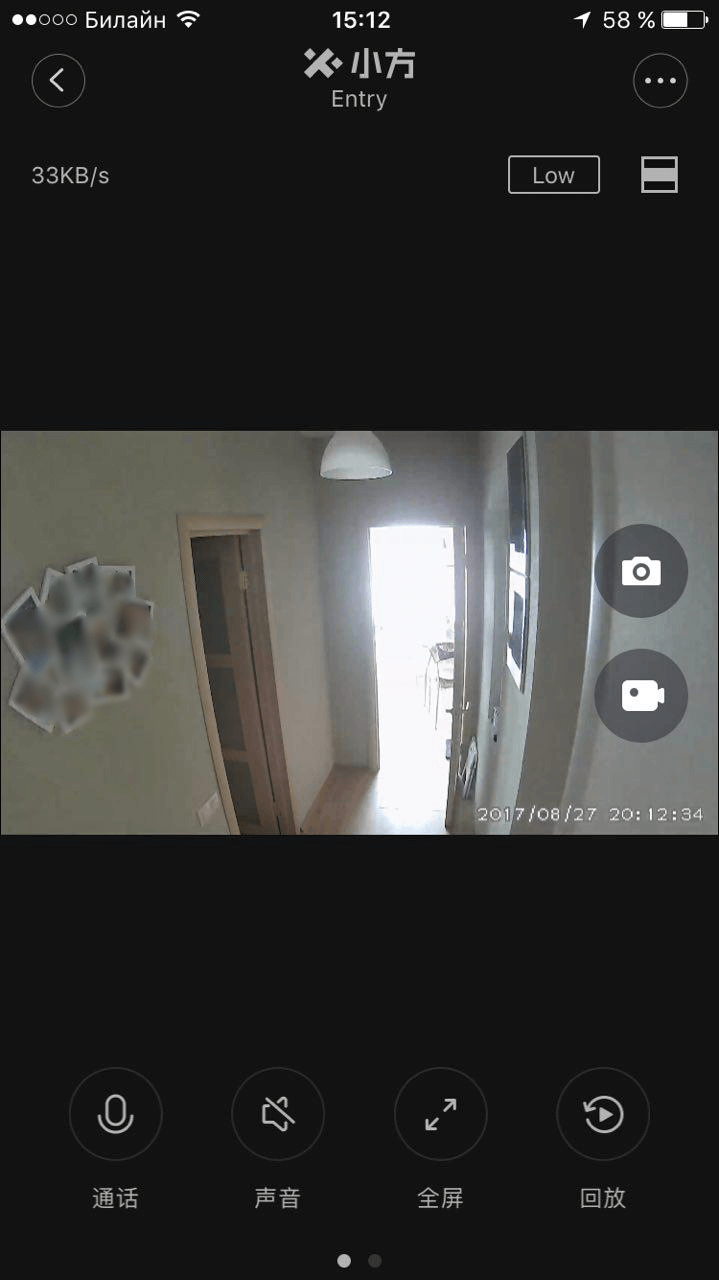
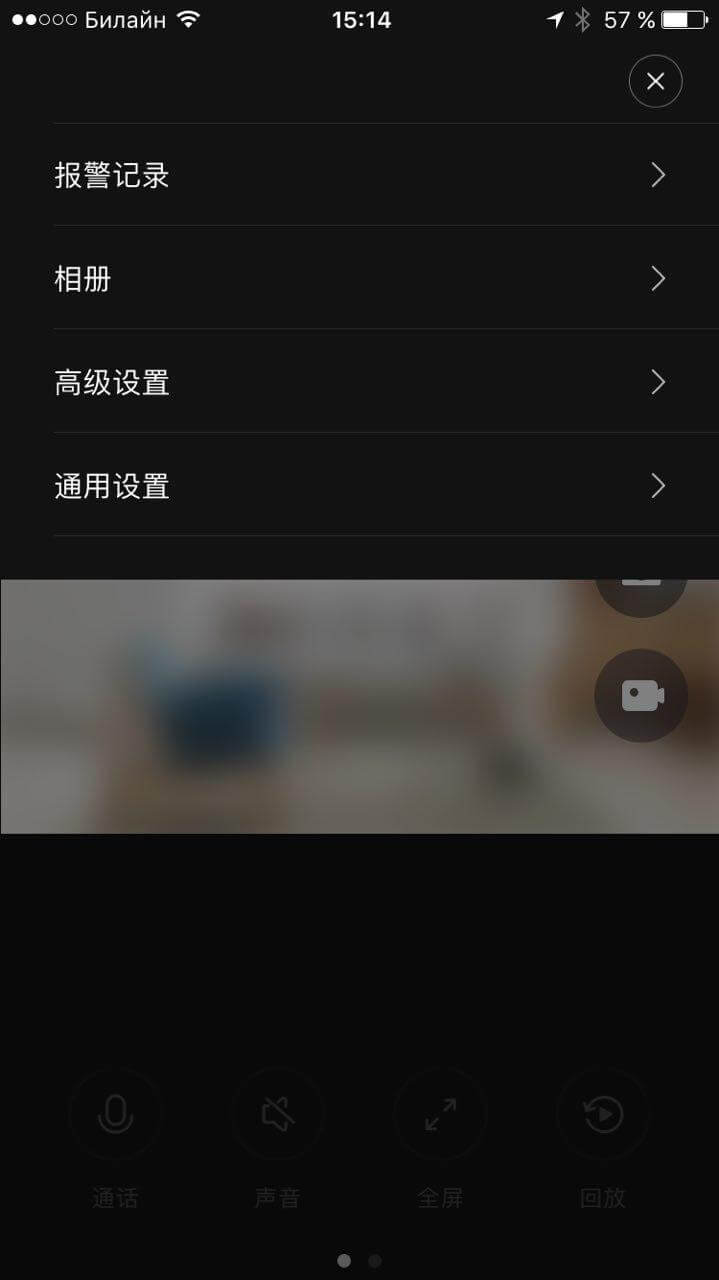
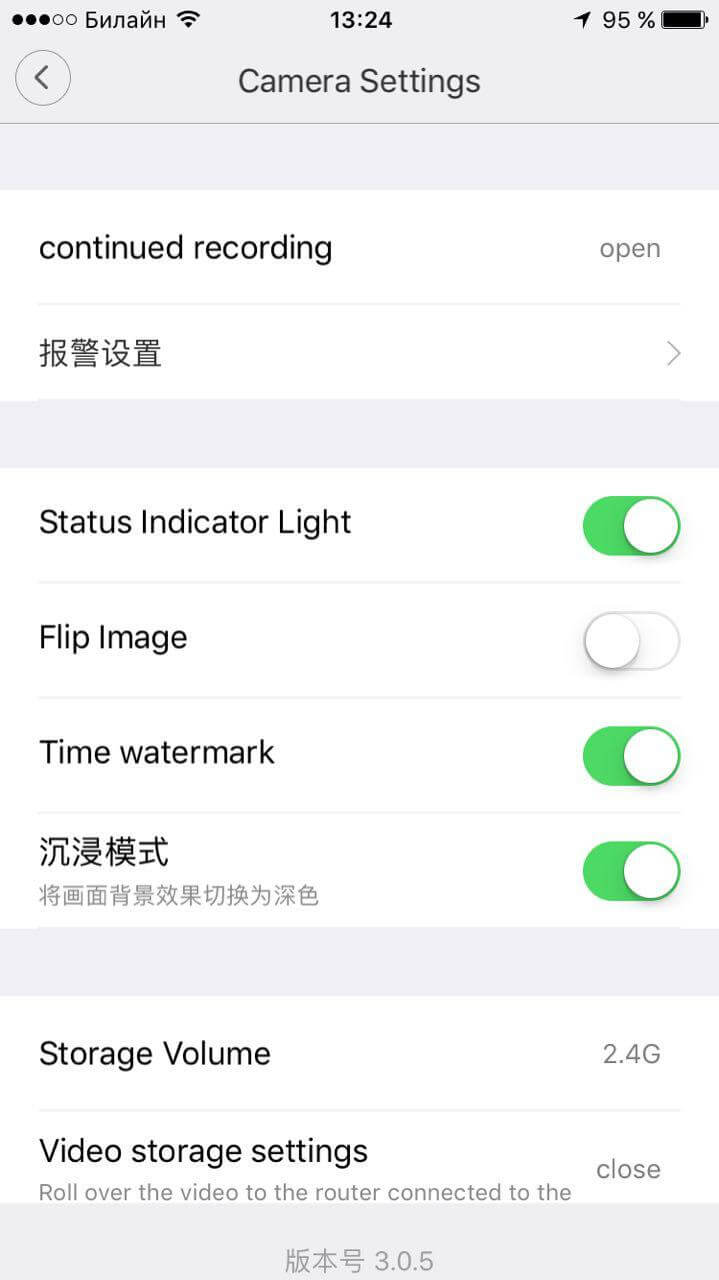
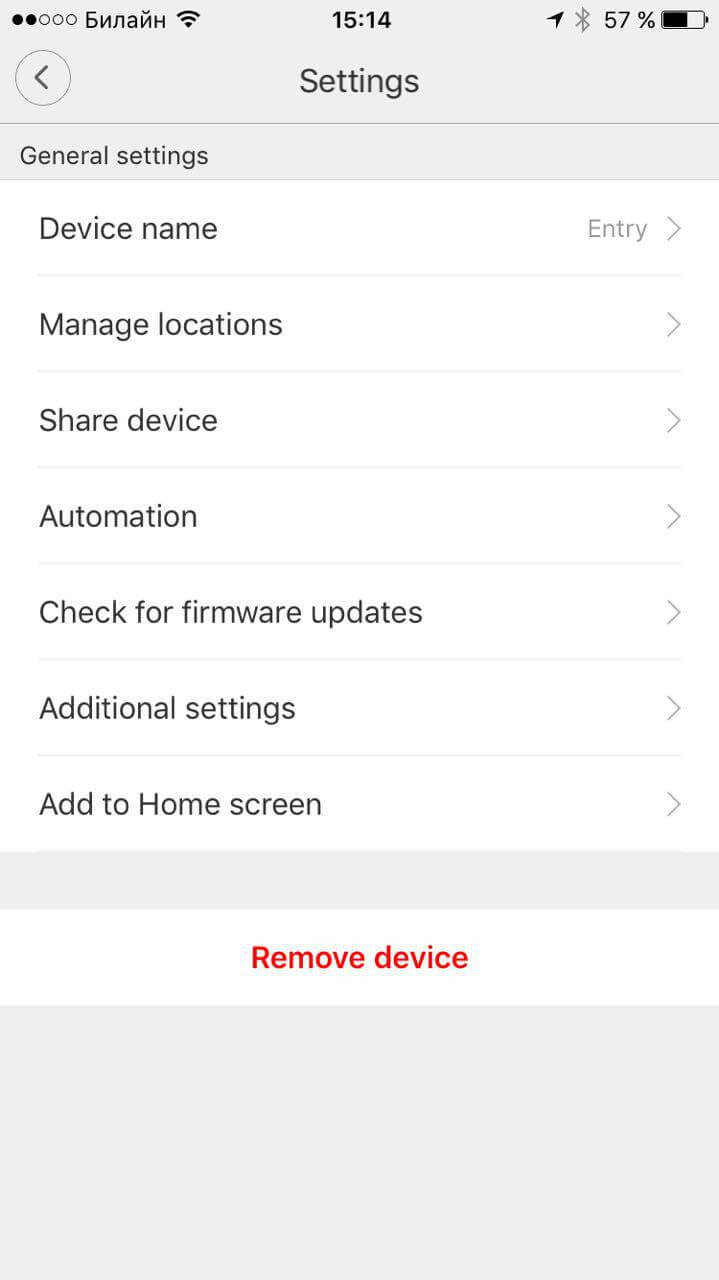
Понравилась поддержка сценариев для автоматизации работы с камерой. Можно, например, настроить отключение датчика движения, когда вы приходите домой, или включать камеру, если вы вдруг куда-то собрались. Камера обладает углом обзора в 110 градусов; записывает не сказать что отлично, но для бытовых потребностей достаточно. В темноте включается инфракрасная подсветка, с помощью которой камера продолжает видеть все происходящее.
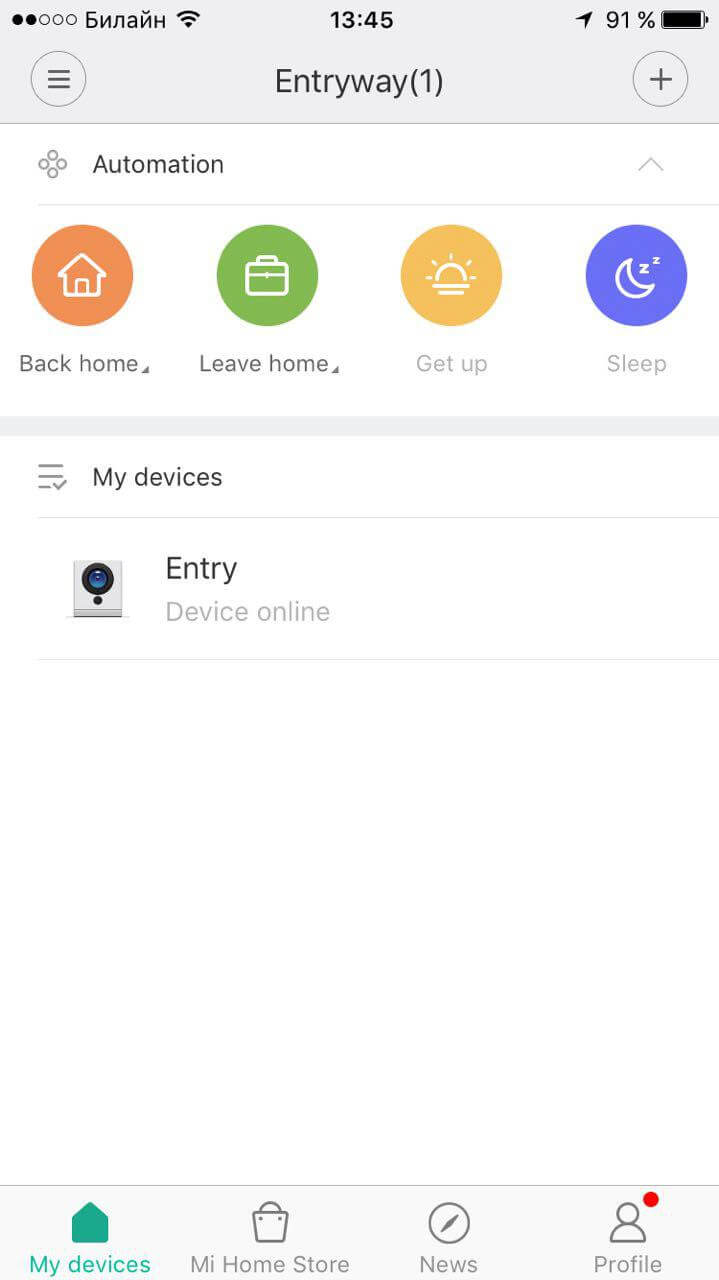
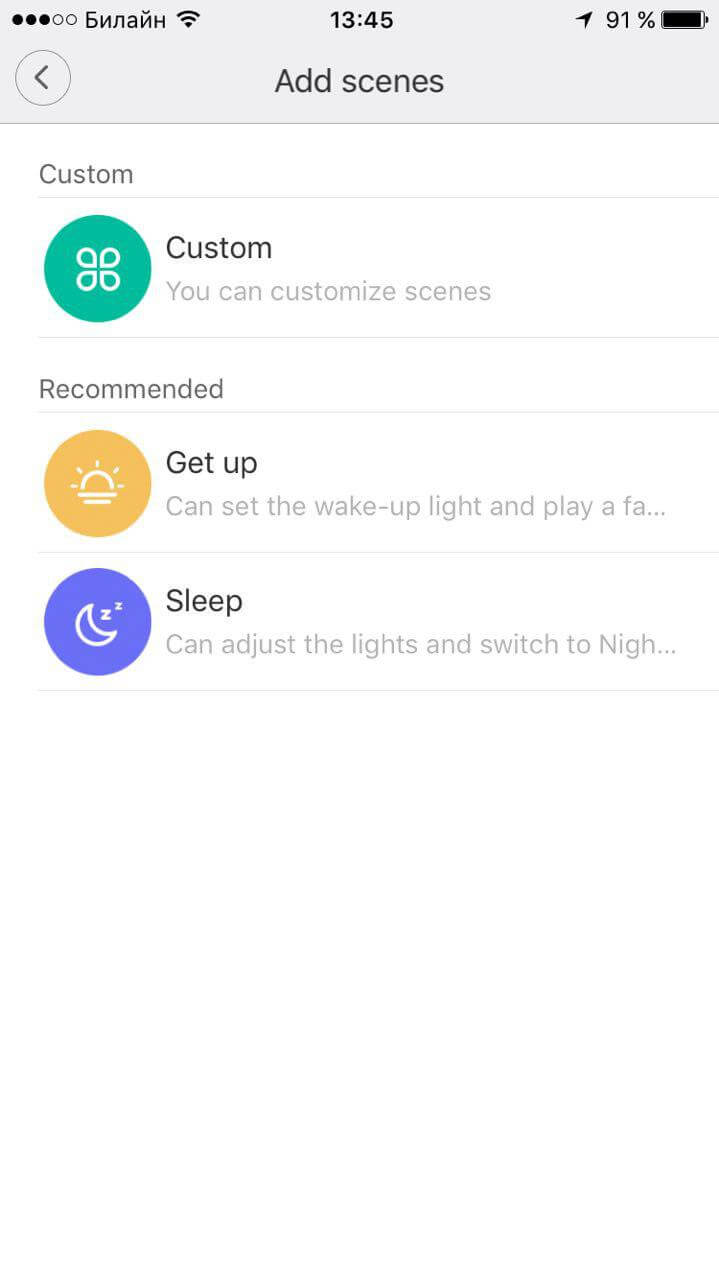
На самом деле за свои деньги камера очень даже неплохая. Заплатив около полутора тысяч рублей, получаем саму камеру, датчик движения, дыма, углекислого газа с возможностью построить систему умный дом от Xiaomi на базе Mi Home. То есть, например, если купить ту же лампу и чайник от Xiaomi, можно при пробуждении настроить сценарий включения камеры, света и чайника. И не надо подолгу ждать заказанные устройства из Китая — в России некоторые магазины их продают с минимальной наценкой.

Если выбирать между Small Square Smart Camera и Mijia 1080P, я бы, наверное, выбрал вторую за счет более привлекательного и современного интерфейса. Однако «кубик» ничем не уступает ей по качеству записи видео, и если вы ищете более бюджетный вариант, смело обращайте на него внимание.
Источник: appleinsider.ru